المحتوى:
تفعيل وتعطيل تحديد الموقع الجغرافي لموقع واحد
تحتاج المواقع التي يتم فتحها عبر أي متصفح ويب إلى بيانات موقعنا لتقديم خدمات أكثر دقة.
نسخة الكمبيوتر
بشكل افتراضي، في كل مرة يحاول فيها أي مورد الحصول على معلومات بموقعك الجغرافي، يطلبها عبر المتصفح على شكل رسالة نظامية كما يلي:
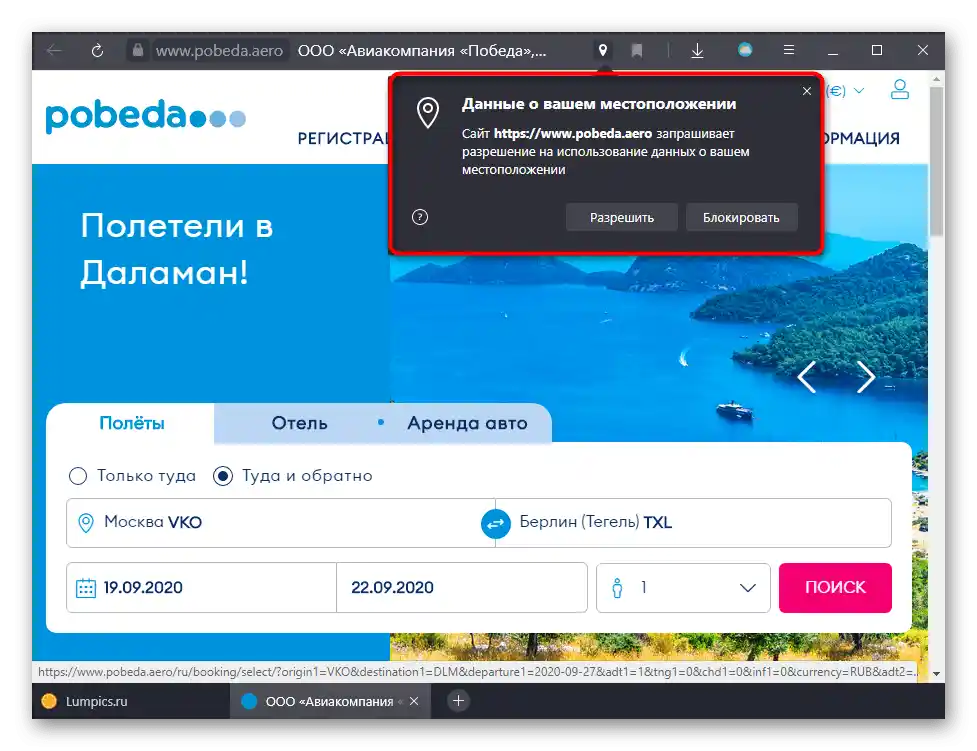
يمكنك السماح له بذلك على الفور أو رفض الطلب.
يمكنك دائمًا رؤية الوصول المسموح به سابقًا لهذه المعلومات من خلال الضغط على زر شكل القفل في شريط العنوان متصفح ياندكس. وإذا تم منح الإذن للتو، فسيظهر في نفس شريط العنوان على اليمين علامة جغرافية خاصة. عند الضغط عليها، سترى نفس القائمة التي تظهر تحديد الموقع الجغرافي المفعل. يمكنك من هنا إيقاف الوصول.

بعد ذلك، ستحتاج إلى إعادة تحميل الصفحة.
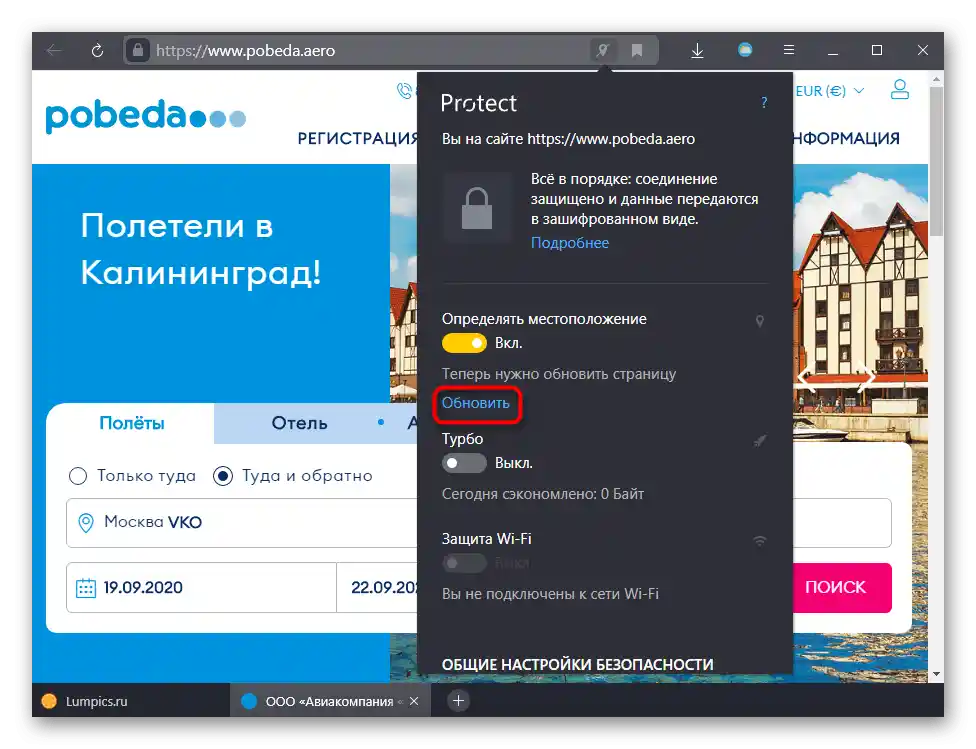
إذا كانت هدفك، على العكس، هو تفعيل الوصول إلى الموقع لموقع معين، انقر على أيقونة القفل في شريط العنوان واضغط على كلمة "المزيد".
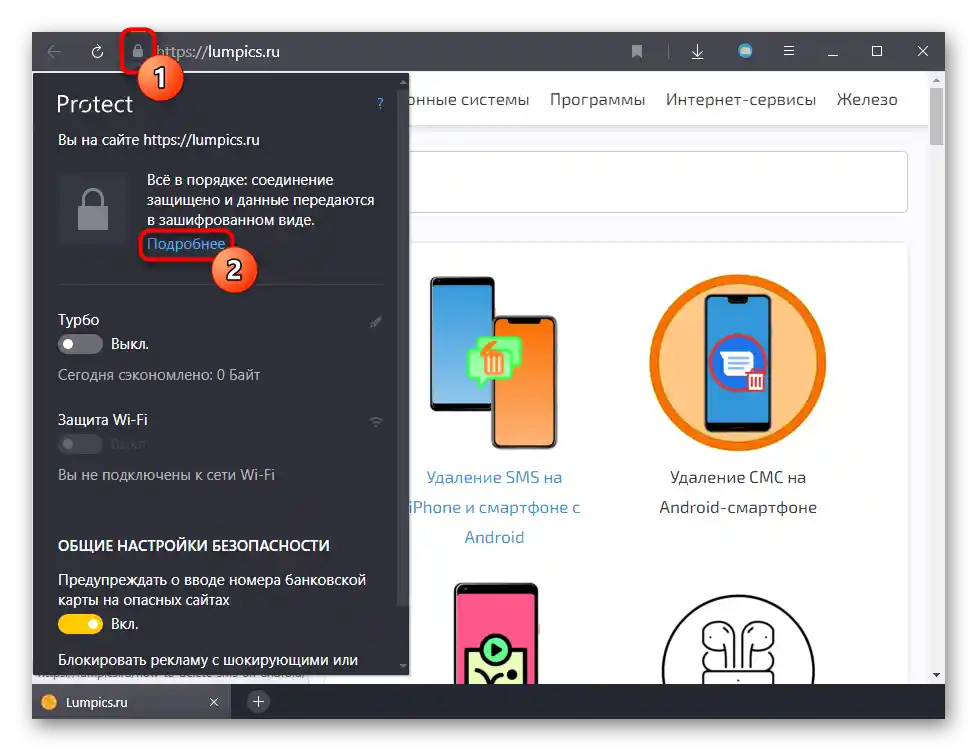
قم بالتمرير لأسفل في هذه القائمة وابحث عن قائمة الأذونات، واختر منها "الموقع" وحدد له الحالة المطلوبة: "اسأل" أو "السماح".
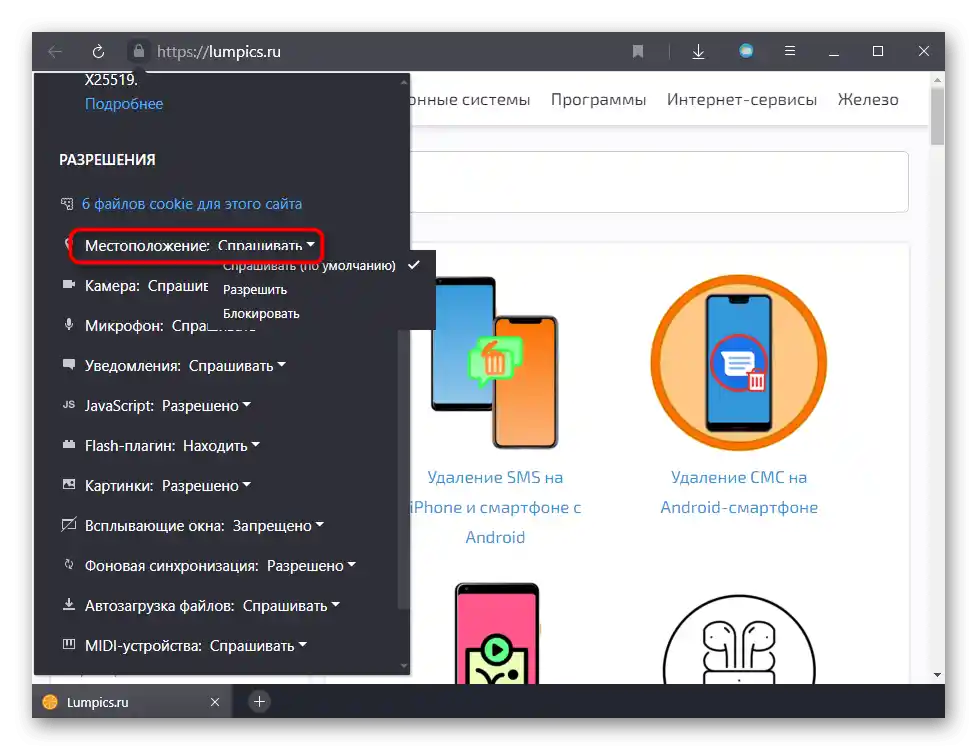
تطبيق الهاتف المحمول
على الهاتف الذكي بأي إصدار من نظام التشغيل، يتم التحكم في المتصفح بنفس الطريقة.
- عند طلب الإذن من الموقع، اختر الخيار المناسب.
- إذا وافقت، ستحتاج إلى إذن إضافي لتقديم الحقوق.
- أثناء استخدام الموقع، يمكنك في أي وقت تغيير قرارك: للقيام بذلك، اضغط على الزر الذي يحتوي على ثلاث نقاط لفتح قائمة الخدمة.
- من هناك، اختر الخيار "حول الموقع".
- من قائمة الأذونات، قم بإيقاف تقديم معلومات الموقع إذا لم تعد ترغب في تقديم هذه المعلومات.
- يمكنك القيام بنفس الشيء في الاتجاه المعاكس: إذا قمت عن طريق الخطأ بإصدار حظر، قم بتحويله إلى إذن.
- في جميع الأحوال، ستحتاج إلى تحديث الصفحة. يمكنك القيام بذلك من خلال نفس القائمة.
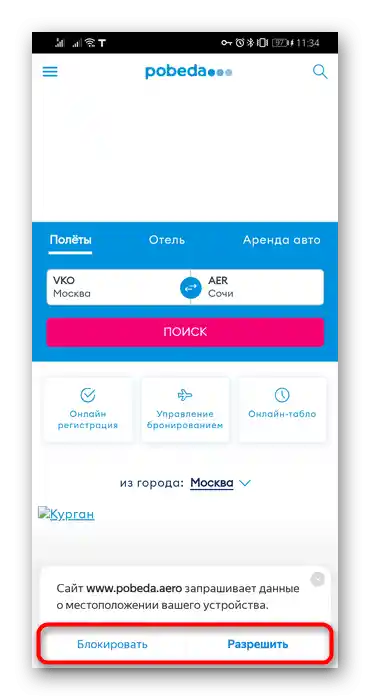
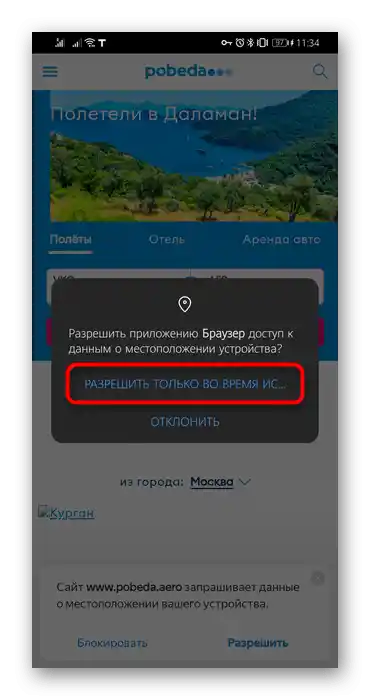
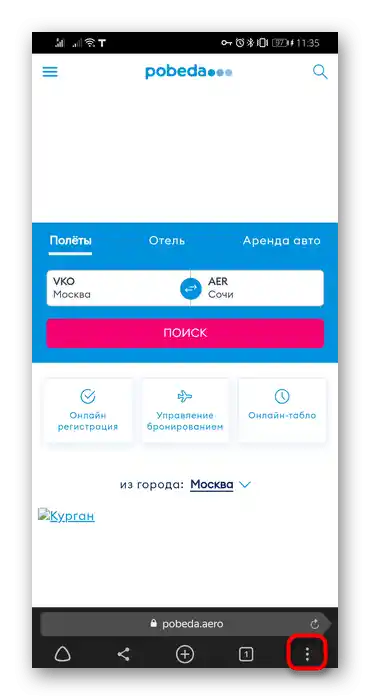
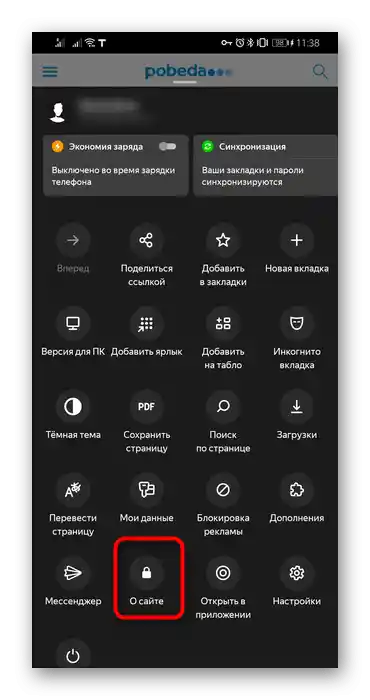
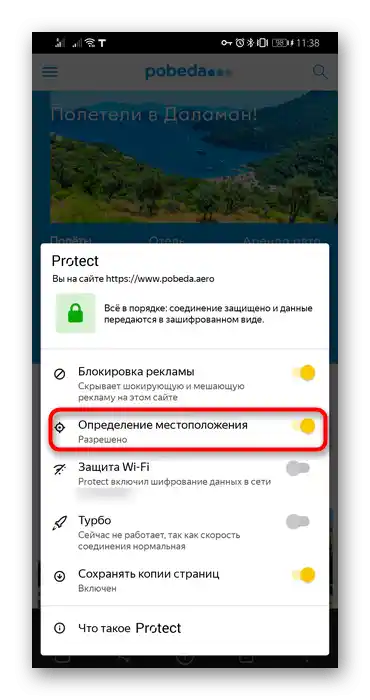
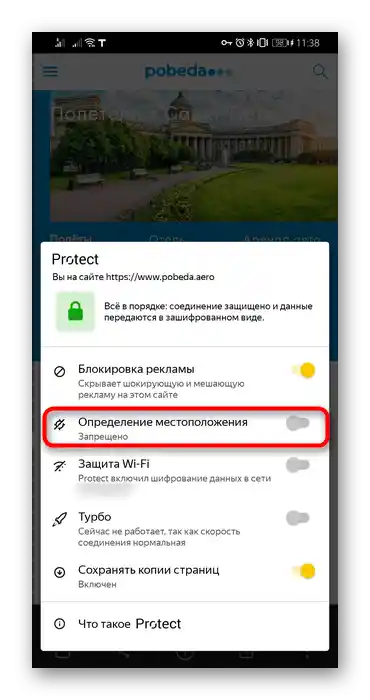
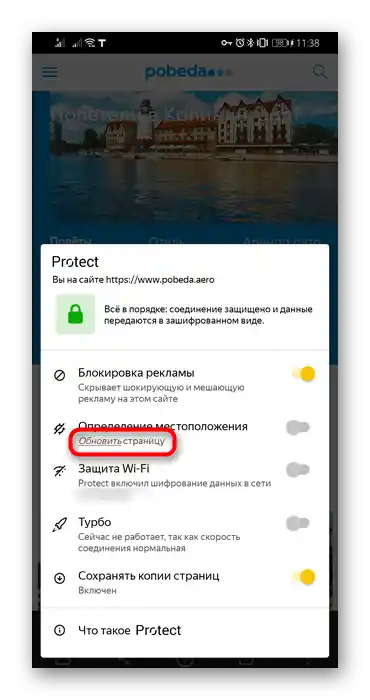
يرجى ملاحظة أنه إذا كان عنوان URL الذي فتحته لم يطلب منك إذنًا لتقديم معلومات الموقع، فلن تتمكن من الدخول إلى القسم المحدد وإدارة هذه الوظيفة.
تفعيل وتعطيل خدمات الموقع لجميع المواقع
يمكنك تغيير الإعدادات في متصفحك التي تتحكم في سلوك البرنامج عند تلقي طلبات الوصول إلى معلومات الموقع من أي عنوان URL.
نسخة الكمبيوتر الشخصي
- للقيام بذلك، من خلال "القائمة"، انتقل إلى "الإعدادات".
- باستخدام اللوحة اليسرى، انتقل إلى قسم "المواقع" وانقر على الرابط "الإعدادات المتقدمة للمواقع".
- هنا، ابحث عن قسم "الوصول إلى الموقع" وقم بتفعيل أو تعطيل هذا الخيار. يمكنك أيضًا الانتقال إلى "إعدادات المواقع" لإدارة القوائم السوداء والبيضاء.
- تحتوي هذه القوائم على المواقع التي منحتها سابقًا الوصول أو رفضت ذلك. يمكنك فقط حذفها من القوائم عن طريق تمرير المؤشر على الموضع لظهور الزر المناسب في الجزء الأيمن من السطر.
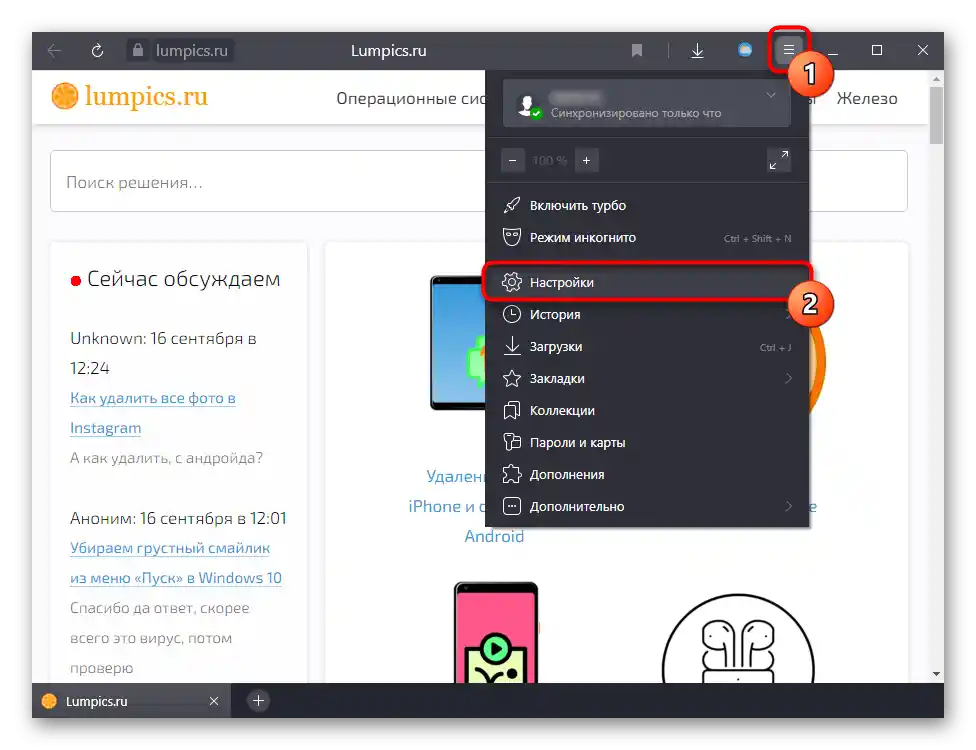
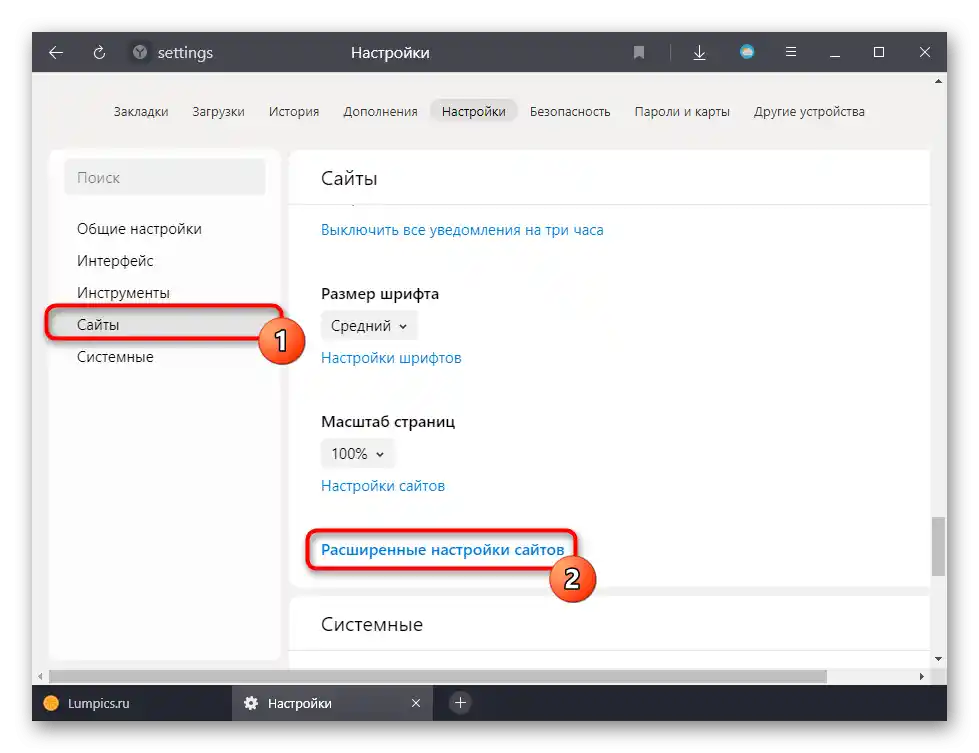
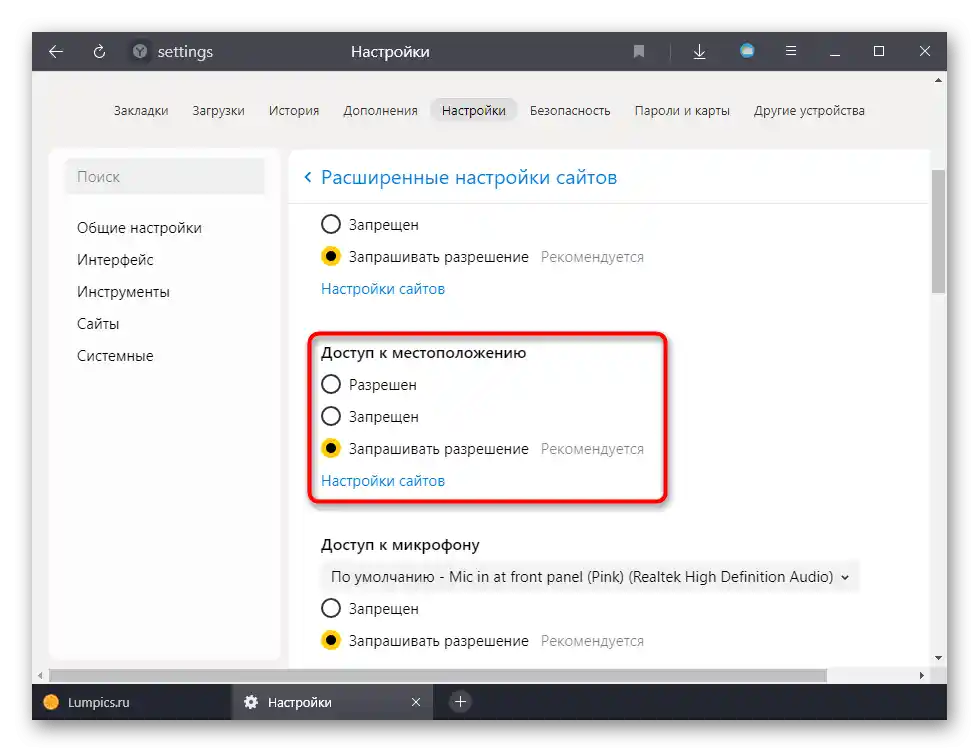
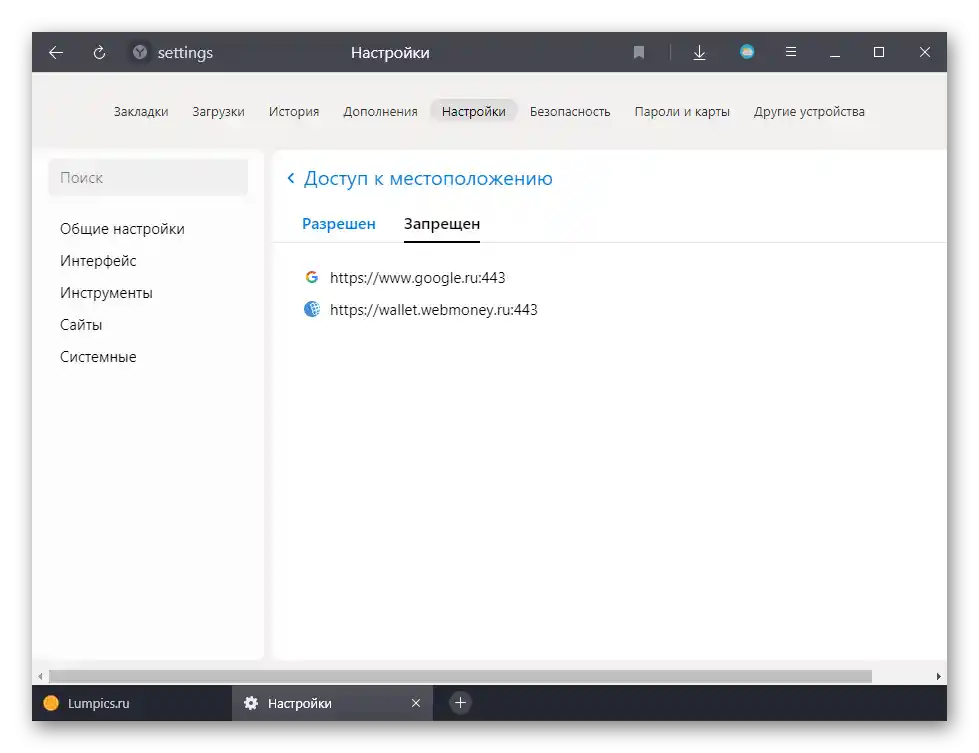
تطبيق الهاتف المحمول
للأسف، لا يمكن في الهواتف الذكية فرض حظر على إرسال طلبات معلومات الموقع داخل متصفح الويب، ولكن يمكنك تعطيلها في إعدادات نظام التشغيل نفسه.سننظر في إصدار الهاتف الذكي الذي يعمل بنظام Android، لذلك قد تختلف أسماء العناصر حسب البرنامج الثابت وواجهة المستخدم.
- قم بتشغيل التطبيق القياسي "الإعدادات"، حيث اختر قسم "التطبيقات". ابحث عن التطبيق الذي نحتاجه، والذي من المحتمل أن يسمى ببساطة "المتصفح".
- انتقل إلى قائمة "الأذونات" أو "التصاريح".
- ابحث هنا عن "البيانات الجغرافية" واضغط على هذا الخيار.
- قم بتغيير حالة هذا الإذن إلى الحالة المفضلة لديك.
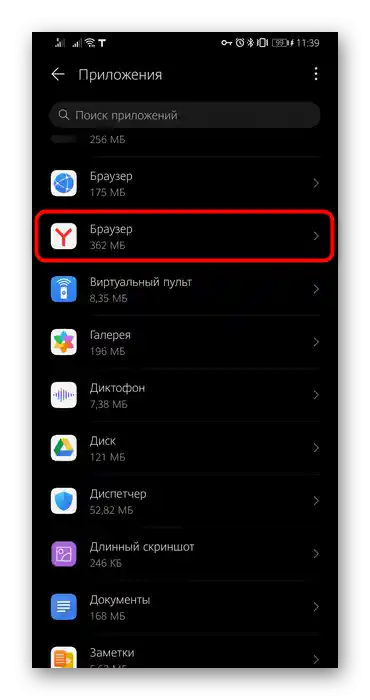
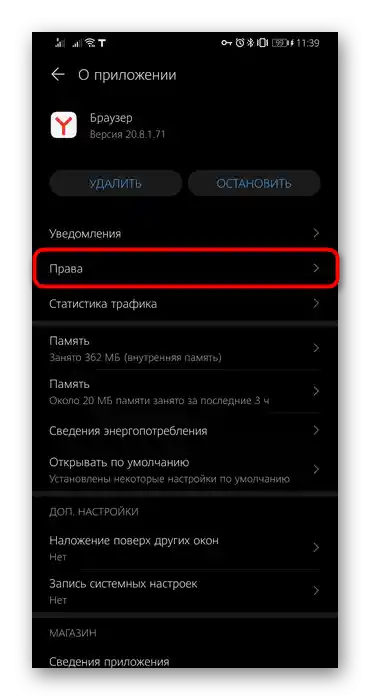
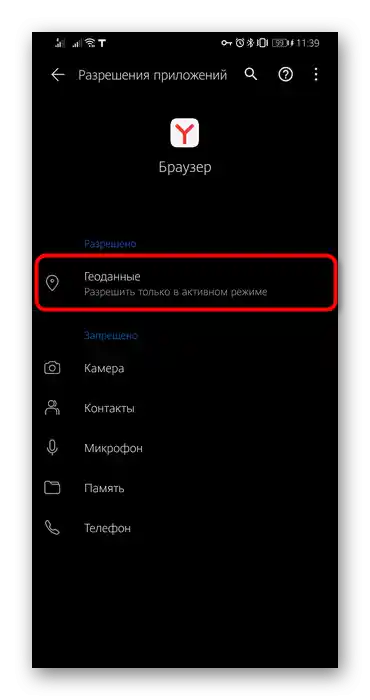
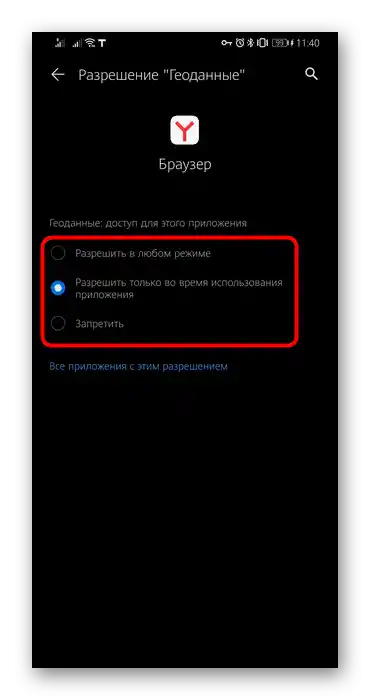
إعدادات محرك البحث
عندما تقوم بعمل أي استعلام في Google أو Yandex، فإن كلا محركي البحث سيستخدمان موقعك الجغرافي بناءً على الإعدادات المحددة.
إصدار الكمبيوتر الشخصي
في Google، هناك نظام مريح يعتمد على عنوان IP الذي تستخدمه. وبالتالي، عند تشغيل VPN أو proxy، ستستند نتائج البحث عبر Google إلى الدولة التي يستخدم عنوان IP الخاص بها.
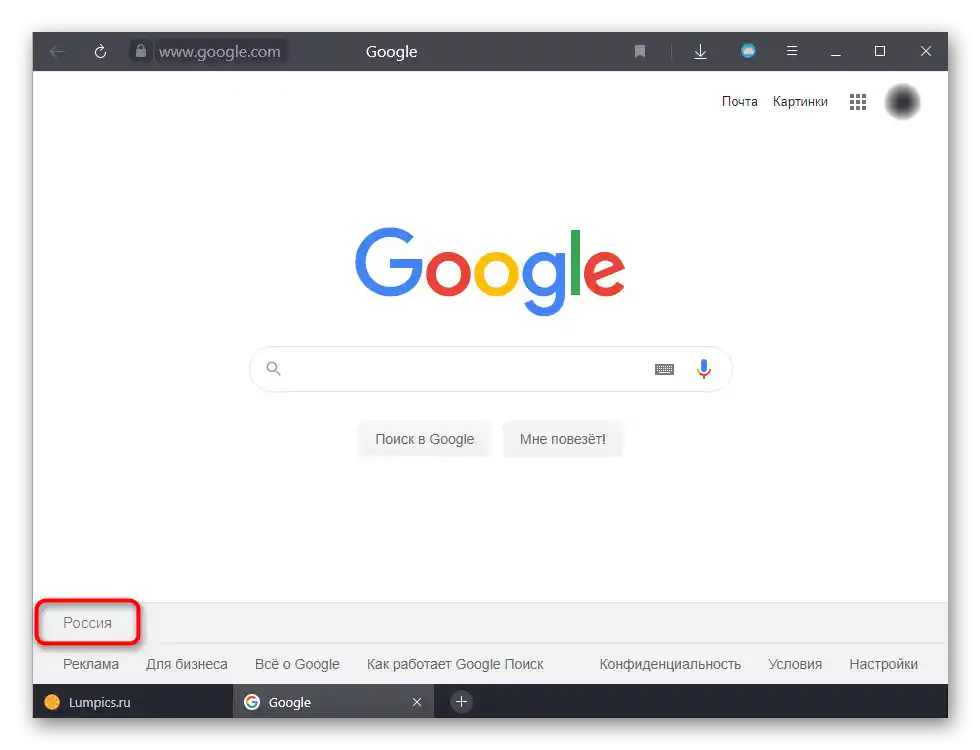
لن تؤثر الإعدادات الإضافية على عنوان IP أو الدولة التي ستحددها المواقع التي تزورها. تتغير النتائج فقط لمحرك البحث، مما يجعله يقترح منتجات وخدمات تتناسب مع المنطقة التي حددتها.
يمكنك أيضًا تغيير المنطقة الحالية للبحث بنفسك، فقط انتقل إلى الصفحة الرئيسية لهذا المحرك وابحث عن رابط "الإعدادات" في الزاوية السفلية اليمنى من النافذة.من القائمة، اختر "إعدادات البحث".
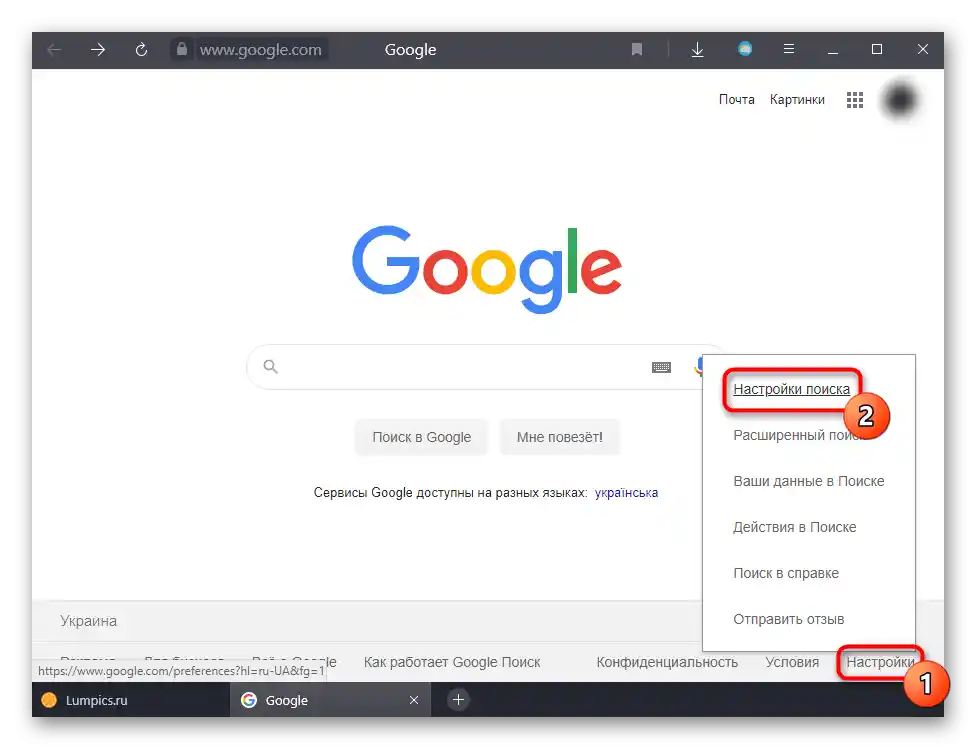
ابحث هنا عن قسم "اختيار المنطقة" وحدد المنطقة التي ترغب في رؤيتها في نتائج البحث بعد إدخال استعلام البحث.
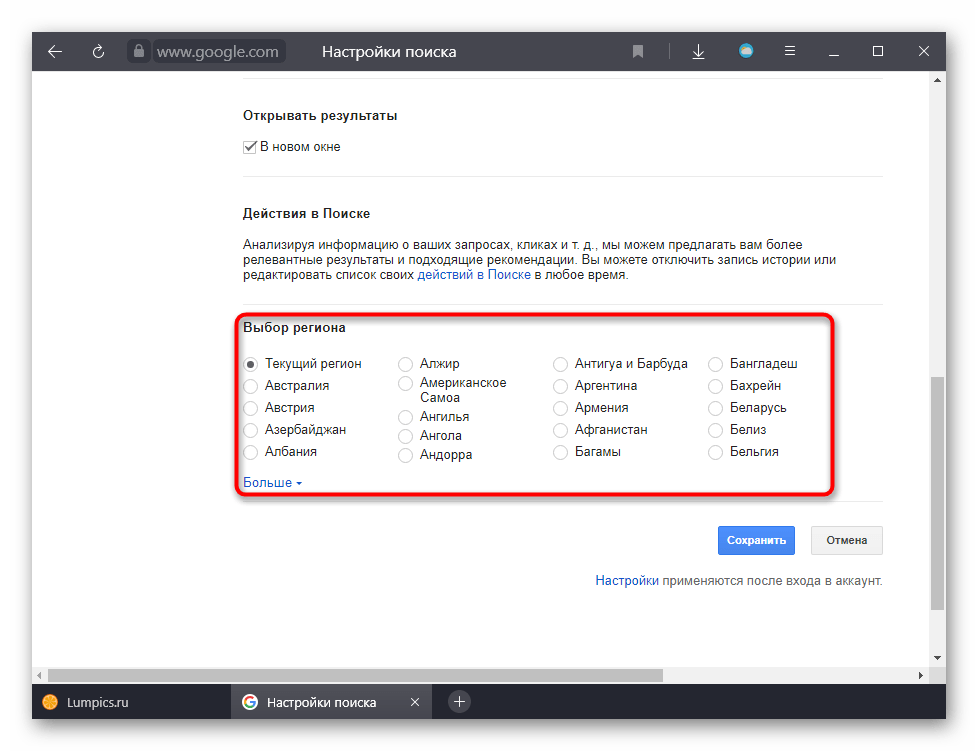
مع ياندكس، الأمر أكثر تعقيدًا قليلاً: حتى عند تغيير عنوان IP، ستظل الإعدادات العامة للموقع الجغرافي كما هي، مما يعني أنه عند الحاجة لتغيير المدينة أو الدولة في استعلامات البحث، سيتعين تعديل أحد إعدادات الخدمة (حتى لو لم يكن لديك حساب في محرك البحث هذا أو لم تقم بتسجيل الدخول). افتح صفحة البحث وابحث في أعلى اليسار عن زر "إعدادات"، اضغط عليه وانتقل إلى قسم "تغيير المدينة".
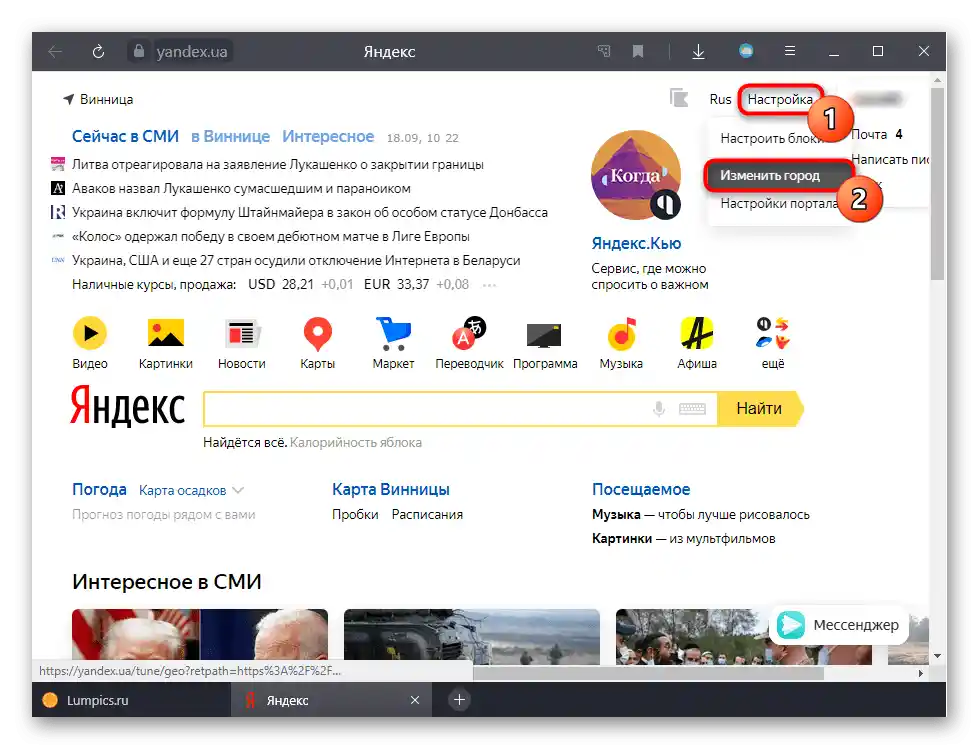
قم بإلغاء تحديد خيار تحديد الموقع تلقائيًا وحدد المدينة التي تحتاجها لتخصيص نتائج البحث.
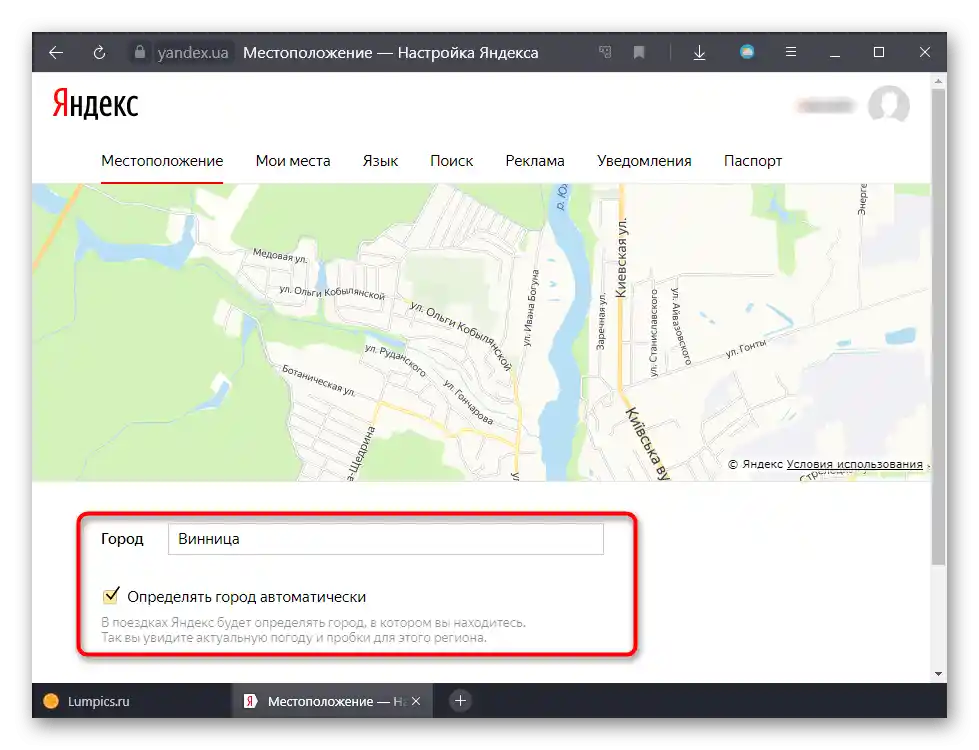
التطبيق المحمول
في الجهاز المحمول، يتم إعداد الموقع الجغرافي لمحركات البحث بنفس الطريقة.
- بالنسبة لجوجل، هنا، لا يكفي دائمًا تشغيل VPN - أحيانًا يمكنه تحديد الدولة التي تتواجد فيها.
- يمكن تغييرها بنفس الطريقة التي تم عرضها للكمبيوتر: اضغط على كلمة "إعدادات"، وانتقل إلى "إعدادات البحث".
- في قسم "منطقة البحث"، قم بتوسيع القائمة واختر الخيار المطلوب.
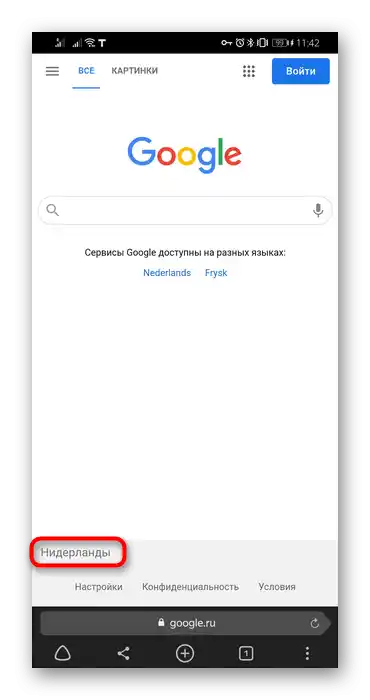
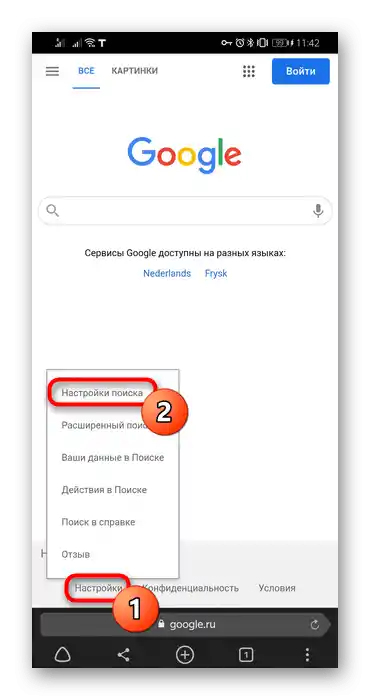
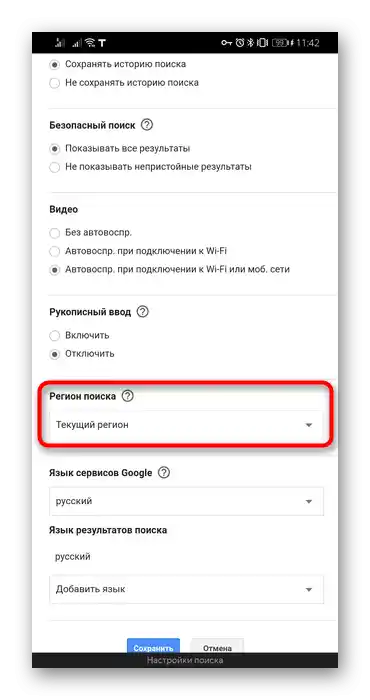
سيحتاج مستخدمو محرك البحث ياندكس إلى القيام بمزيد من الخطوات.
- اضغط على زر القائمة الخدمية.
- اضغط على ملفك الشخصي.
- إذا كنت مسجلاً، ستفتح صفحة ياندكس.باسبور، حيث في الجزء العلوي الأيمن، اضغط على صورتك الرمزية ومن القائمة اختر "إعدادات".
- هنا تحتاج إلى الخيار الأول "الموقع".
- حدد المدينة التي تحتاجها، مع ضرورة إلغاء تحديد خيار التحديد التلقائي.
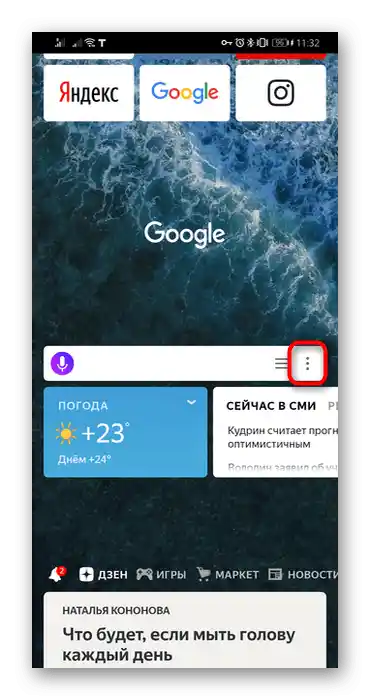
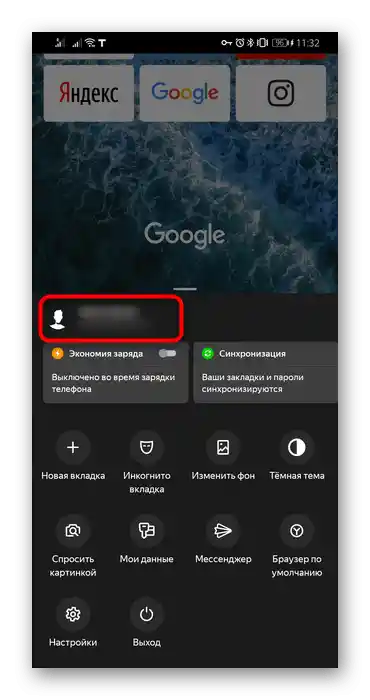
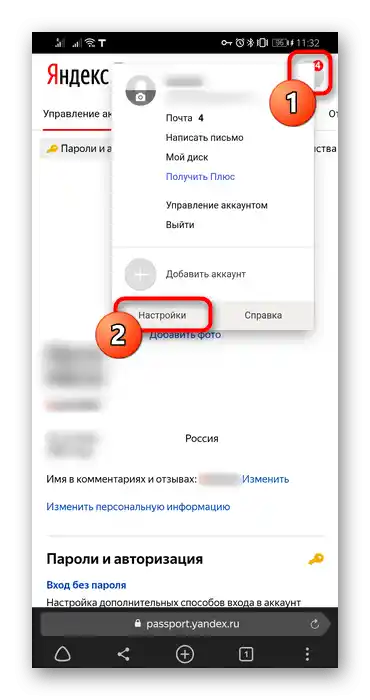
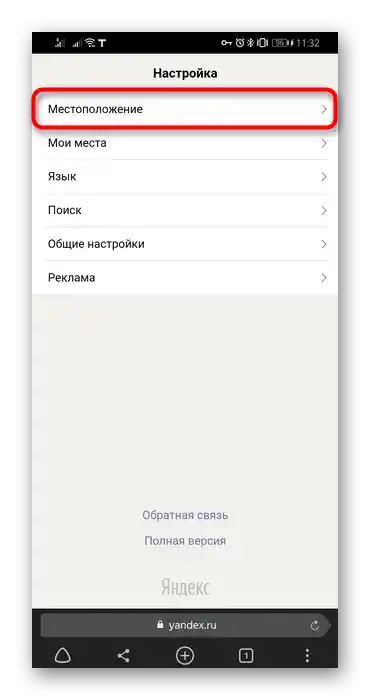
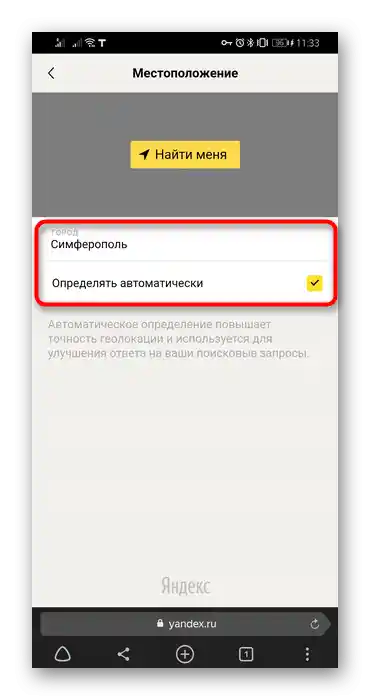
يمكنك أيضًا تغيير المنطقة في "إعدادات" متصفح ياندكس، ومع ذلك، فإن هذا الخيار لا يؤثر بشكل كبير على أي شيء سوى تحسين بعض خوارزميات البحث.أي محرك بحث أو موقع سيظل يرى المنطقة المحددة في إعداداته الداخلية. إن تغييرها بأي طريقة تم عرضها في هذه الطريقة، يكون ساريًا فقط لمحركات البحث، بينما ستستمر المواقع الأخرى في رؤية مدينتك بناءً على عنوان IP أو معايير أخرى.
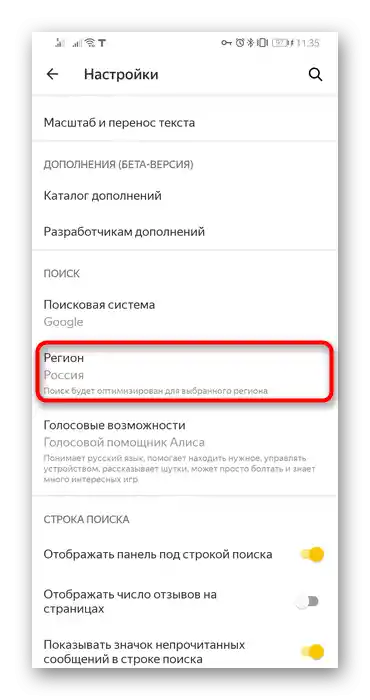
تغيير الدولة المعروضة
إذا كنت ترغب في استبدال تعريف الدولة بالكامل من قبل أي مواقع أثناء العمل عبر متصفح ياندكس، فستحتاج إلى استخدام برامج للكمبيوتر أو إعدادات يدوية لاتصال الإنترنت في ويندوز/الهاتف الذكي. لقد تم تناول كل هذه المواضيع سابقًا في مواد منفصلة. نقترح الاطلاع عليها من خلال الروابط أدناه.
لمزيد من التفاصيل:
برامج لتغيير IP
إعداد خادم البروكسي على الكمبيوتر بنظام ويندوز 10